Il existe de nombreux outils de sauvegarde gratuits disponibles. Même l'outil de sauvegarde par défaut fourni avec Windows 8.1 est assez bon pour vous permettre de prendre différents jeux de sauvegarde des données que vous voulez. Vous pouvez également choisir entre écraser les jeux de sauvegarde et les jeux de sauvegarde incrémentiels. Cependant, la plupart des gens préfèrent les outils de sauvegarde tiers car ils offrent plus de fonctionnalités. Cette revue de Sauvegarde d'uranium gratuite vérifie ses caractéristiques et sa facilité d'utilisation.
Examen gratuit de sauvegarde d'uranium
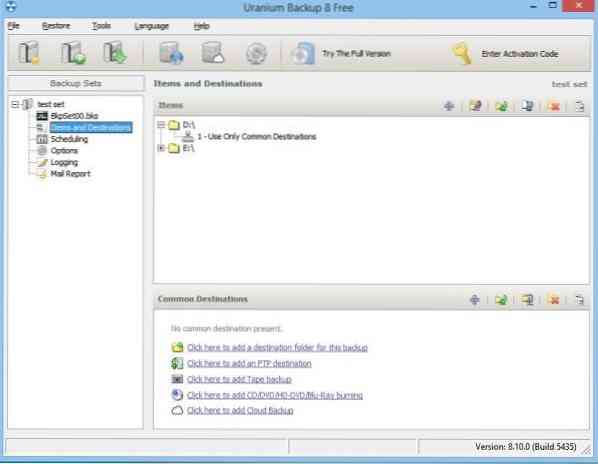
Le téléchargement et l'installation ont été faciles. À ce jour, aucune application tierce n'est intégrée à l'installation, vous n'avez donc pas à vous soucier de l'installation de barres d'outils et d'autres modules complémentaires de navigateur. C'est juste le programme de sauvegarde Uranium qui est installé.
Une fois installé, vous pouvez y accéder depuis la barre d'état système en faisant un clic droit sur son icône ou en cliquant sur l'icône du bureau. Dans les deux cas, la première chose à faire est de créer des jeux de sauvegarde et de définir des destinations pour les jeux de sauvegarde.
Trop de restrictions
Malheureusement, la version gratuite a beaucoup de restrictions. L'un que je voudrais mentionner en particulier est qu'il ne prend pas en charge les sauvegardes incrémentielles. Cela signifie que chaque fois que vous exécutez la sauvegarde à l'aide d'Uranium, vous créerez un jeu de sauvegarde différent ou vous écraserez la sauvegarde précédente en fonction des dossiers que vous avez choisis.
Bien que l'image ci-dessus vous montre beaucoup de destinations à sauvegarder, tous sauf le premier ne sont disponibles que dans les versions payantes. Avec la version gratuite, vous ne pouvez sélectionner qu'un emplacement sur votre réseau ou sur un disque dur externe pour sauvegarder les données. Vous ne pouvez même pas utiliser le graveur de DVD avec la version gratuite. Maintenant, c'est beaucoup trop un facteur limitant, qui peut dissuader les gens d'utiliser l'uranium. En l'état, les gens préfèrent aujourd'hui sauvegarder leurs données sur le cloud plutôt que sur des DVD, etc. Si cette option est présente mais ne peut pas être utilisée dans Uranium Backup Free, les gens seront certainement frustrés.
En bref, la version gratuite de l'outil de sauvegarde Uranium ne servira qu'aux utilisateurs qui aiment créer une sauvegarde complète de leurs données et la copier sur des disques durs externes. Il ne sert à rien de sauvegarder les données sur le même disque dur même s'il s'agit d'une lettre de lecteur différente car le disque dur est le même et s'il plante, tous les lecteurs qu'il contient seront inaccessibles.
L'application n'est bonne que pour les utilisateurs utilisant des disques durs externes pour la sauvegarde des données. Pour ceux qui souhaitent effectuer des sauvegardes dans le cloud, Microsoft, Amazon et Google sont les réponses (pour des sauvegardes gratuites). S'ils veulent être payés, IDrive, ADrive, Mozy, etc. sont meilleurs car ils offrent des sauvegardes directement dans les nuages.
Utiliser l'uranium
En supposant que vous fassiez partie du groupe qui préfère les sauvegardes de disque dur local au stockage externe sur des disques durs connectés en réseau ou USB (ou même sur un ordinateur de bureau avec deux disques durs), vous devez d'abord créer un ensemble de données qui doit être sauvegardé. Ceci, vous pouvez le faire en sélectionnant Créer un ensemble de données option dans le menu Fichier. Vous obtiendrez une boîte de dialogue qui vous permettra de parcourir et de sélectionner les dossiers et fichiers de sauvegarde à l'aide des cases à cocher. Une fois que vous avez terminé, en sélectionnant les fichiers à sauvegarder, vous avez spécifié le dossier de destination.
Pour spécifier le dossier de destination, cliquez sur la première option sous la partie inférieure du côté droit de la fenêtre Uranium. Ça dit "Cliquez ici pour ajouter un dossier de destination pour cette sauvegarde". Vous pouvez le voir dans l'image ci-dessus.
En cliquant sur une autre option, vous demanderez si vous souhaitez mettre à niveau.
Quoi qu'il en soit, une fois que vous avez terminé de créer des jeux de sauvegarde et de définir leur destination, vous pouvez exécuter la première sauvegarde manuellement en cliquant sur "Exécuter les sauvegardes sélectionnées" dans le menu Fichier. Certaines des meilleures choses à propos d'Uranium sont qu'il compresse les fichiers et dossiers de sauvegarde avant de les copier vers la destination de sauvegarde et qu'il offre un cryptage pour les fichiers sauvegardés. Mais je n'ai vu aucune option pour configurer des sauvegardes planifiées ou des sauvegardes incrémentielles. Cela signifie qu'il écrase le jeu de sauvegarde précédent chaque fois que vous exécutez le jeu de sauvegarde manuellement. La seule méthode disponible pour éviter l'écrasement consiste à sélectionner une autre destination (dossier) avant d'exécuter manuellement la sauvegarde à l'aide de l'interface Uranium ou de l'icône de la barre d'état système.
Verdict
Uranium Backup Free est un bon choix si vous sauvegardez vos données localement sur un autre disque dur connecté à votre ordinateur. La version payante propose des options de sauvegarde dans le cloud, mais pas la version gratuite.
Le cryptage est présent, vous pouvez donc être sûr de la sauvegarde sécurisée. Vous pouvez enregistrer les configurations à l'aide d'un mot de passe dans le menu Paramètres. Au-delà, c'est simplement un outil offrant des fonctionnalités minimales. Si vous souhaitez sauvegarder dans le cloud, achetez la version Pro ou utilisez l'un des outils mentionnés ci-dessus. Vous pouvez télécharger Uranium à partir de leur site internet.
Il existe d'autres bons logiciels gratuits d'imagerie, de sauvegarde et de récupération disponibles sur Internet. De plus, il existe également des outils de sauvegarde en ligne gratuits que vous pouvez envisager si vous souhaitez effectuer une sauvegarde dans le cloud et si vos besoins de sauvegarde sont limités. En plus de cela, vous pouvez également utiliser Microsoft OneDrive ou Google Drive pour la sauvegarde, bien qu'ils soient davantage de nature synchronisée. Autrement dit, si vous supprimez un fichier ou un dossier du disque local, il sera également supprimé du stockage en nuage. Un avantage est qu'au lieu de les supprimer définitivement, les éléments supprimés sont déplacés vers des dossiers appelés Éléments supprimés ou Corbeille et ils y restent jusqu'à ce que vous les vidiez manuellement ou s'ils dépassent le quota de Corbeille (dans Google Drive). Ils peuvent être utilisés comme sauvegarde au cas où vous voudriez la dernière version de vos jeux de sauvegarde sur le cloud.
Si l'un d'entre vous a déjà utilisé ce logiciel gratuit, nous serions ravis d'avoir votre avis à ce sujet.
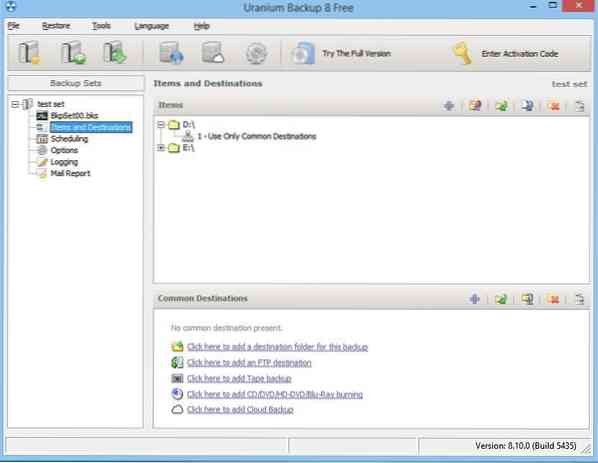
 Phenquestions
Phenquestions


